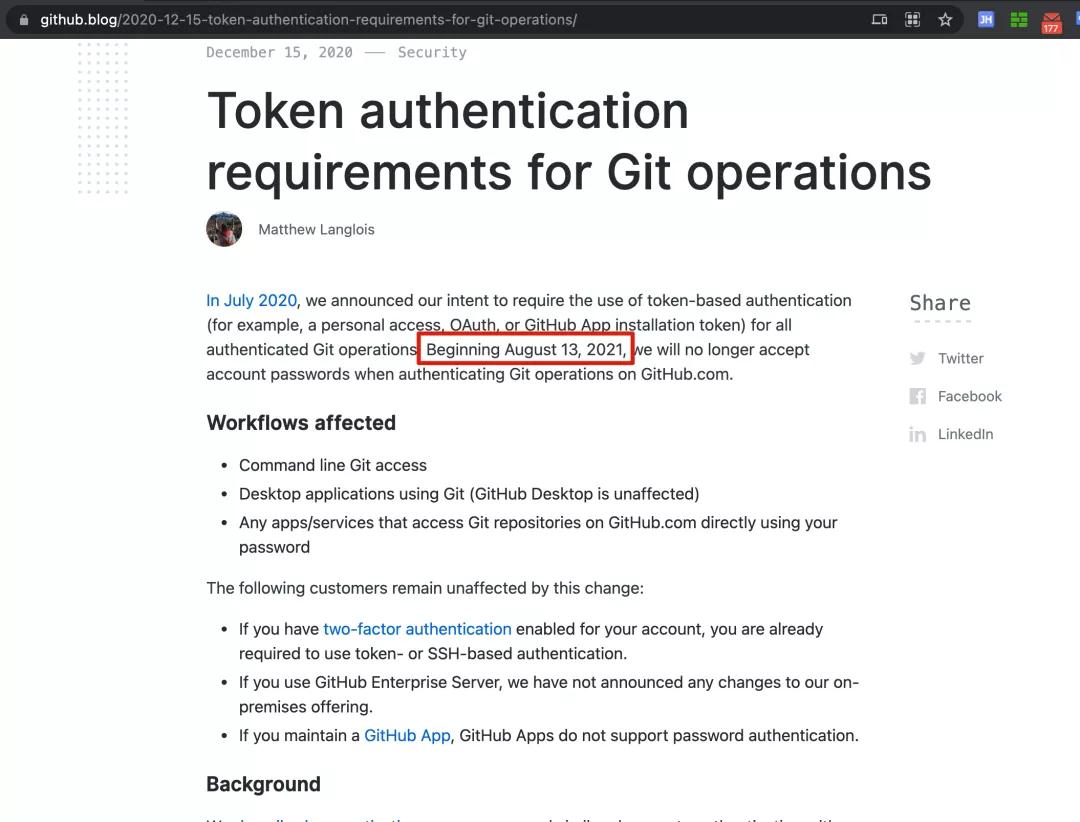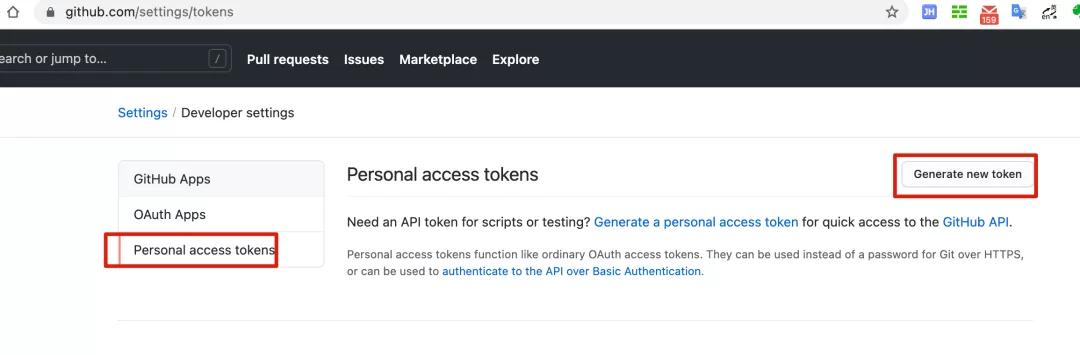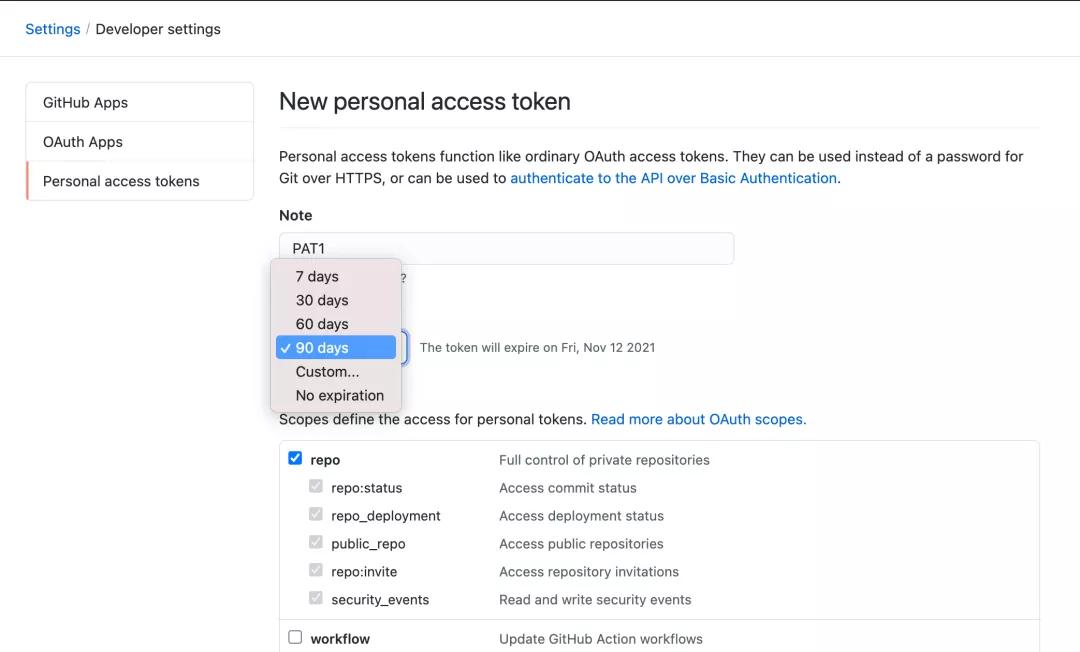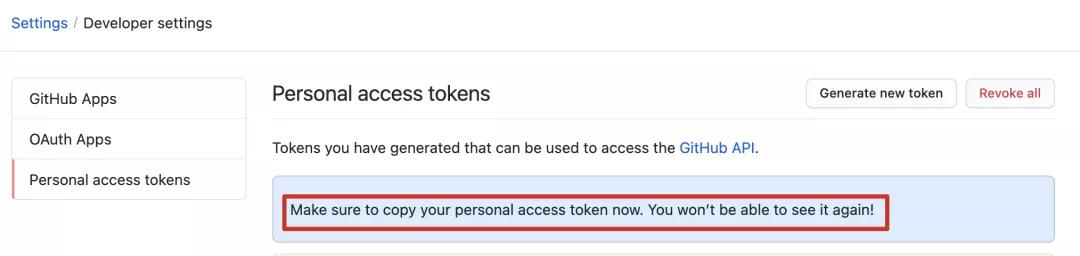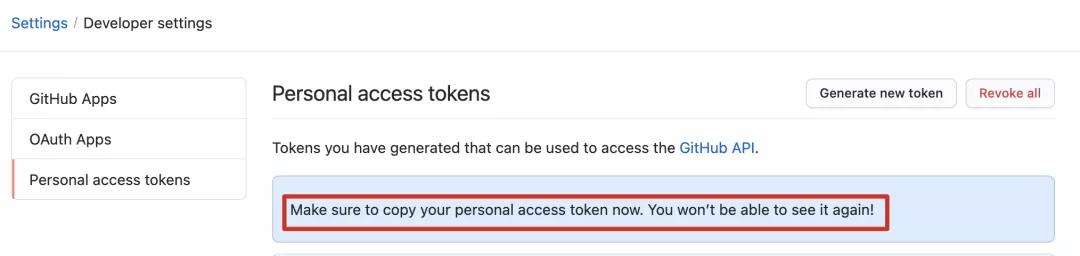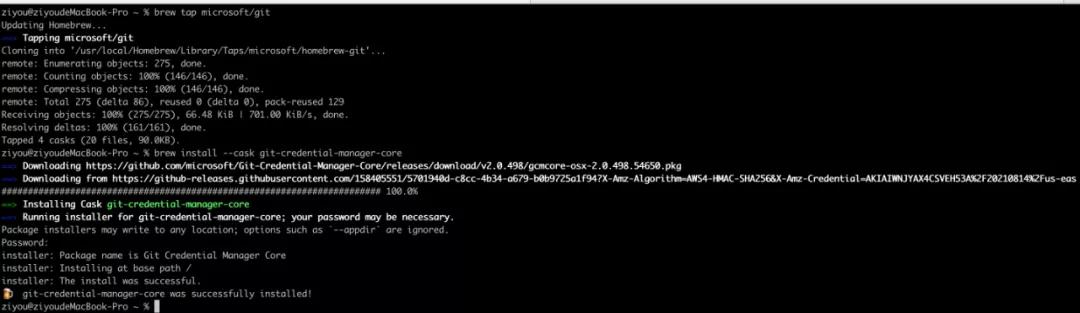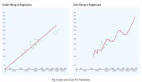GitHub 驗證升級,不再支持密碼驗證,手把手教你創建 PAT
本文轉載自微信公眾號「Java極客技術」,作者鴨血粉絲。轉載本文請聯系Java極客技術公眾號。
Hello 大家好, 我是阿粉,最近在寫文章提交到 GitHub 的時候突發發現提交不上去,仔細一看原來是 GitHub 不支持密碼驗證了,熟悉 GitHub 的朋友都知道 GitHub 的倉庫除了可以用 SSH 方式拉取之外還可以使用 HTTPS 的方式拉取,并且通過賬號和密碼進行提交。阿粉之前的項目就是使用 HTTPS 的方式來拉取,現在不讓使用密碼來進行提交了,突然就用不了了。
提示的內容如下, 我們可以看到提示我們密碼驗證在 2021-08-13 這天就不在支持了(對!沒錯,阿粉就是在七夕前夕還在寫文章)
打開上面的鏈接,我們可以看到原來早在 2020 七月就發了文章說明在 2021-08-13 這天不在支持密碼驗證,所以這也不能怪人家了。
創建 Personal access token
既然用不了,那我們就需要按照要求創建一個personal access token,打開 GitHub 官網,登錄我們的賬號,然后點擊 Settings 再到 Developer settings 然后點擊右邊的Generate new token。
創建的時候我們可以選擇多久時間過期,也可以設置不過期,不過不建議。下面可以選擇我們運行這個 token 操作的范圍,也就是一些權限控制。
提交了過后,就會創建出 personal access tokens,這個時候我們記得把它復制下來,頁面上提示了如果不復制下來,后面我們就再也看不到了。雖然通過下面的方法我們也用不上,但是還是復制下來保險一點,如果實在沒復制,也可以刪掉重新創建,問題也不大。
授權
GitHub 的官方文檔建議在我們采用 HTTPS 克隆代碼的時候建議我們使用 Git Credential Manager Core 來記錄我們的憑證,https://docs.github.com/en/get-started/getting-started-with-git/caching-your-github-credentials-in-git ,文章里面介紹了不同操作系統的安裝方式,阿粉這邊是 macOS,所以就按照下面的步驟操作了,其他操作系統的小伙伴按照文檔自行操作一下。
Git 是已經安裝過的,所以這一步可以跳過,直接進行第二步就好,第二步的兩條命令根據不同的電腦環境以及網絡情況可能不會一次性就能安裝成功,阿粉的兩臺 MBP,一臺安裝很順利,另一臺就安裝了好多次,總是出現各種超時或者下載失敗,多試幾次才行。遇到這種情況,大家不要慌,多來幾次會好的(考驗人品的時候到了,實在不行洗個手再來),安裝過程中會要求我們輸入開機命令。
- $ brew tap microsoft/git
- $ brew install --cask git-credential-manager-core
安裝成功后就會和下圖一樣,這個時候就安裝好了,下一步我們重新提交一下剛剛沒有push 成功的 commit,這個時候會彈出下面的窗口請求到瀏覽器進行授權,我們點擊到瀏覽器登錄就好了。授權成功過后我們就可以完美的提交代碼了,至此我們又可以開心的寫代碼了(這里確實沒有用到剛剛復制的 personal access token,不用懷疑)。